포토샵에서 작업을 하다 보면, 화면을 크게하거나 전체 화면으로 보는 등, 여러 각도로 보는 경우가 있습니다. 전체 화면으로 본다면 아무래도 전체적인 느낌을 보는 데 유용할 수 있으며, 이 외에도 필요에 따라 화면의 크기를 변경하는 것 같습니다. 오늘은 위에서 간단히 설명드린 부분과 같이, 포토샵에서 전체화면으로 변경하는 방법 또는 전체화면을 해제하는 방법에 정리해 보려 합니다.
'두 가지 모두, 단축키 하나로 가능하기 때문에, 궁금하신 분들은 아래 내용을 참고해 보시길 바랍니다.'
포토샵 전체화면 끄기, 켜기 방법 (단축키)
1. 포토샵을 실행해 주신 다음, 이미지 또는 작업할 파일을 불러와 주세요.
작업 파일을 불러 오신 분들은 화면 조정을 위해 [View] - [Screen Mode]에서 3가지 옵션 메뉴를 살펴보시길 바랍니다. 아래 메뉴 설명을 참고하시거나, 셋 중의 하나를 선택해 화면이 어떻게 변하나 선택해 보시길 바랍니다.
*메뉴로 봤을 때, Screen mode로 들어가주시면 되고, 단축키 이용 시 <F>키를 눌러주시면 됩니다. (한번 누르게 되면, 메뉴 있는 전체화면이 되고, 두 번 누르게 되면, 전체 화면이 됩니다. 반대로 전체화면에서 <F>키를 누르면 전체화면이 꺼지게 됩니다.)
메뉴 설명 TIP :
- [Standard Screen Mode] : 표준 화면 모드
- [Full Screen Mode With Menu Bar] : 메뉴 모음이 있는 전체 화면 모드
- [Full Screen Mode] : 전체 화면 모드
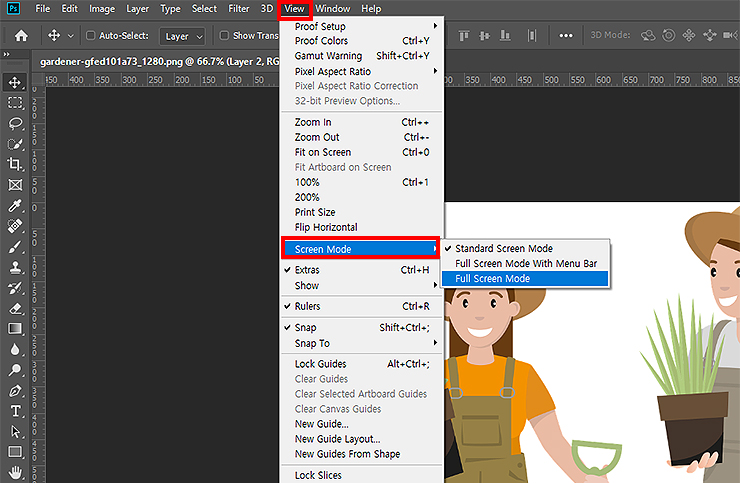
2. 두 번째 메뉴인, [Full Screen Mode With Menu Bar]를 선택했을 때 화면입니다.
위에서 간단한 설명을 드린 것과 같이, 메뉴 바가 있는 상태로 전체화면이 된 화면입니다.
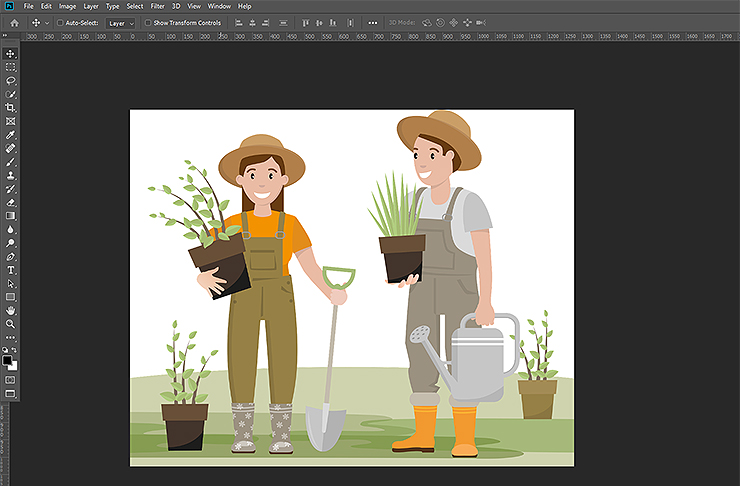
3. 마지막으로 [Full Screen Mode]로 봤을 때의 화면입니다.
메뉴 바가 없어지며, 캔버스 화면만 볼 수 있는 상태로 전환이 됩니다. 세 가지 모두 작업에 따라 볼 수 있는 뷰의 형태이며, 상황에 따라 이용을 해보시면 될 것 같습니다.
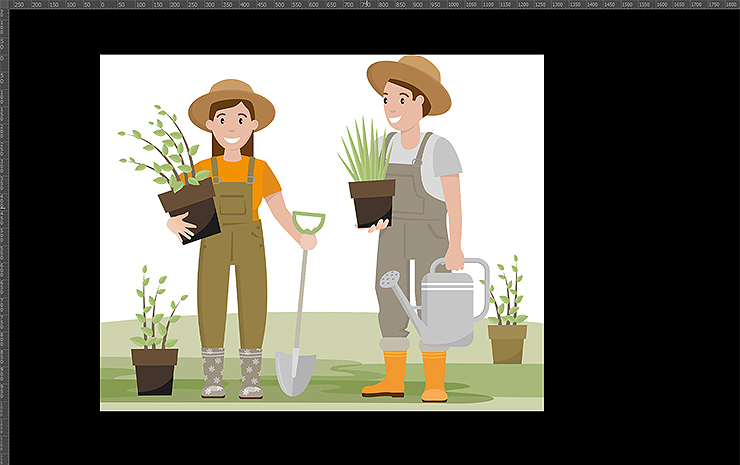
여기까지, 포토샵 전체화면 끄기, 켜기 방법(단축키)에 대한 안내였습니다. 포토샵에서 간단하게 바꿔 볼 수 있는 뷰의 형태이며, 작업에 따라 뷰를 변경하여 작업해 보시길 바랍니다. 간단한 기능이지만, 작업을 할 때 효율을 더 높일 수 있으며, 보기 편한 상태로도 만드는 기능을 하기도 합니다.
포토샵 관련 글 :
'Photoshop > Basic' 카테고리의 다른 글
| 포토샵 모자이크 효과 및 처리하는 방법 (Photoshop Mosaic) (0) | 2023.03.31 |
|---|---|
| 포토샵 탭 이동 단축키 알아보기 (0) | 2023.03.30 |
| 포토샵 레이어 썸네일 크기 설정 방법 알아보기 (0) | 2023.03.28 |
| 포토샵 이미지 좌우반전 방법 알아보기 (Photoshop) (0) | 2023.03.24 |
| 포토샵 사진 선명하게 보정하는 방법 (0) | 2022.06.20 |




댓글